AMD显卡驱动如何设置为144hz?AMD显卡驱动设置为144hz教程
很多喜欢玩游戏的小伙伴喜欢将显示器的hz刷新率调高,因为更高的分辨率能够提高我们的游戏操作上限,但很多人不知道AMD显卡要如何设置144Hz?下面小编就来介绍一下,可以从两个地方进行设置,感兴趣的朋友可以试一下哦。
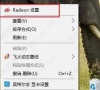
更新日期:2023-02-13
来源:系统部落
显卡驱动就是用来驱动显卡的程序,电脑没有安装驱动程序的话,相应的硬件将无法正常运行。为了用户更加流畅地使用电脑,最好在电脑上安装相应的驱动程序。但是有用户发现自己安装显卡驱动一直失败,这是怎么回事?下面小编就给大家带来了两种解决办法,快来试试吧。
解决方法如下:
方法一:
1、首先右键开始菜单,打开“运行”。
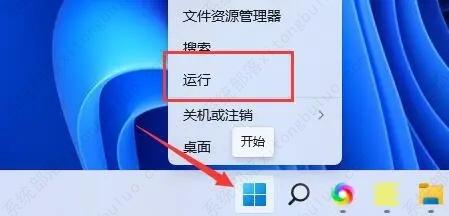
2、打开后,在其中输入“gpedit.msc”回车确定打开组策略。
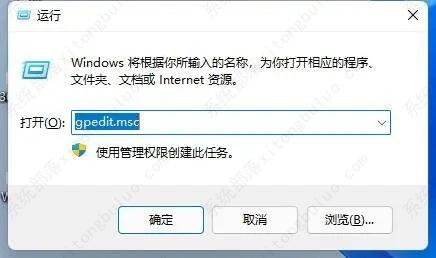
3、接着进入“用户配置”-“管理模板”下的“系统”。
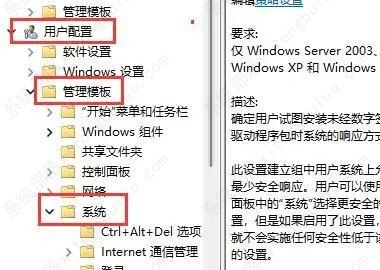
4、然后双击右侧的“驱动程序安装”。
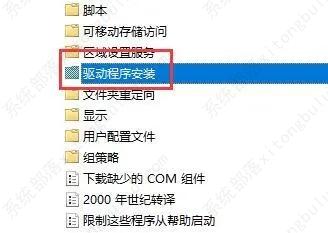
5、进入后再双击打开“代码签名”设置。
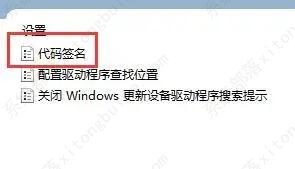
6、打开后勾选“已启用”,在下方选项中选择“忽略”,再点击“确定”保存后就能安装显卡驱动了。
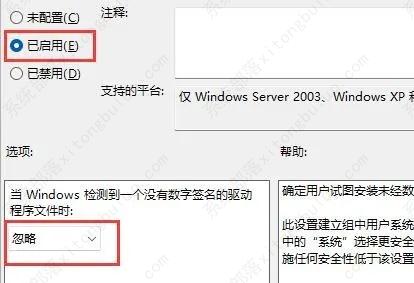
方法二:
1、如果我们没有安装对应的驱动程序也会导致安装不上。
2、尤其是在安装AMD或NVIDIA显卡的时候,很可能会出现。
3、这时候我们可以进入显卡官网,在其中针对性找到自己显卡型号的驱动进行安装。
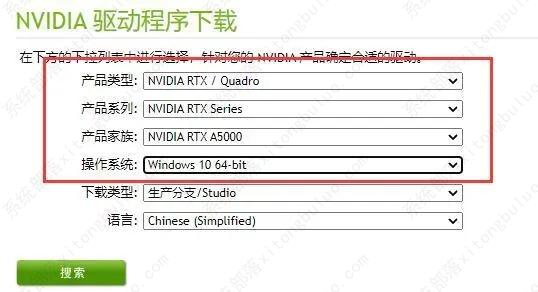
AMD显卡驱动如何设置为144hz?AMD显卡驱动设置为144hz教程
很多喜欢玩游戏的小伙伴喜欢将显示器的hz刷新率调高,因为更高的分辨率能够提高我们的游戏操作上限,但很多人不知道AMD显卡要如何设置144Hz?下面小编就来介绍一下,可以从两个地方进行设置,感兴趣的朋友可以试一下哦。
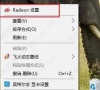
英伟达发布 531.41WHQL 驱动,支持多款游戏!
英伟达于3月23日向广大用户正式发布531.41WHQL驱动程序,支持多款游戏,包括了《暗黑破坏神 IV》、《赛博朋克 2077 (Cyberpunk 2077)》等等。

AMD新驱动23.3.2发布!一键获取
据3月23日消息称,AMD最新发布了图形驱动程序23.3.2,支持常见的Windows11、Windows10等操作系统,新驱动支持生化危机重置版,让用户能够更好的去体验这款游戏。

ddu卸载驱动后直接黑屏怎么办?
大家都知道ddu是一款专业的显卡驱动卸载工具,但是最近有用户卸载图形驱动程序之后出现了黑屏的情况,这是怎么回事?要如何解决这个问题呢?遇到这一问题不要担心,回退到上个版本就好了。

AMD 发布 23.3.1 WHQL 显卡驱动,支持《卧龙:苍天陨落》、《光环:无
AMD于昨晚正式发布了23 3 1新版显卡驱动,主要为用户带来《卧龙:苍天陨落》和《光环:无限》光追更新的支持。

AMD 驱动程序 23.1.2 发布,针对 RDNA 3(RX 7000 系列)显卡
据最新消息称,AMD专为 RDNA 3(RX 7000 系列)显卡发布了 23 1 2 驱动程序版本,虽然未通过微软 WHQL 认证,但修复了重大错误 Bug,该错误会导致在 Windows 11 版本 22H2 上软件出现“Delayed Write Failed”错误启动失败。新驱动程序还带来了对 Forspoken 游戏的优化,以及支持用于新的 Vulkan 扩展。

英伟达发布 528.24 WHQL驱动:为新游戏《Forspoken》优化
最新消息称,英伟达发布GeForce Game Ready 528 24 WHQL驱动程序,为支持DLSS 3的最新游戏提供最佳体验,包括《漫威暗夜之子(Marvel‘s Midnight Suns)》、《杀手3(Hitman 3)》和《火星孤征(Deliver Us Mars)》,同时还为《死亡空间(Dead Space)》和《Forspoken》两款支持DLSS的游戏优化。

英特尔发布最新显卡驱动31.0.101.3802,最高可提供8%的性能提升
由最新消息得知,英特尔现为 Arc A770 和 Arc A750 发布了一款最新的图形驱动程序,版本 31 0 101 3802,该驱动优化了许多游戏中的表现,最高可提供 8% 的性能提升。

AMD最新显卡驱动22.11.1发布,可支持使命召唤:战区2!
AMD于昨日推出最新显卡驱动版本22 11 1,此次更新主要用于优化新上线的使命召唤:战区2,并且还修复了一系列的问题,下面就和小编一起来看看具体的更新内容吧。

AMD发布Adrenalin 22.10.3显卡驱动,支持《使命召唤19》
AMD发布Adrenalin 22 10 3显卡驱动,可以支持《使命召唤19:现代战争2(Call of Duty:Modern Warfare 2)》,以及Radeon Boost在《消逝的光芒2:人与仁之战(Dying Light 2 Stay Human)》中使用可变速率着色(Variable Rate Shading)。

英特尔发布31.0.101.3729驱动程序,可支持第13代酷睿Raptor Lake芯片
据最新消息称,英特尔已经为其用户准备了两个新的图形驱动程序,支持具有集成 GPU 的处理器。在最近为 ARC dGPU 带来 1 2GB 的大规模驱动程序更新后,该公司对其常规驱动程序采用了同样的处理方式,让用户下载超过 1GB 的驱动程序。版本号为 31 0 101 3729。

NVIDIA Studio显卡驱动522.30正式发布!(附下载地址)
NVIDIA Studio显卡驱动是英伟达官方旗下一款显卡驱动程序,现在已经推送到522 30版本了,功能非常强大,支持Adobe Premiere Pro,Adobe Photoshop,Adobe Photoshop Lightroom等等。

重置显卡驱动快捷键是哪个?电脑冻屏修复方法
很多用户都不知道吧,其实在Windows系统中有个秘密快捷键,可以重启显卡驱动程序。如果电脑经常出现冻屏的情况,可以试试重启这个快捷键,能够快速修复冻屏。

英伟达最新发布Game Ready 522.25 WHQL驱动!
据最新消息称,英伟达正式宣布发布Game Ready 522 25 WHQL驱动,可以支持RTX 4090显卡。

NVIDIA Game Ready 显卡驱动517.48发布!为《守望先锋2》做好准备
NVIDIA Game Ready 显卡驱动517 48发布!为《守望先锋2》做好准备。这款新的游戏就绪驱动程序为《守望先锋2》提供了最佳的day-0游戏体验,可帮助您在《守望先锋 2》中借助 NVIDIA Reflex 获得令人难以置信的性能水平,下面一起来看看详细的更新内容。
